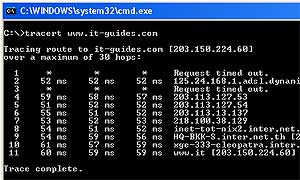คุณทราบหรือไม่ว่า ก่อนที่เราจะเข้าถึงเว็บไซต์นั้นๆ จะต้องผ่านด่านกี่ด่าน
เวลาเราพิมพ์ชื่อเว็บไซต์และกดปุ่ม enter
ระบบอินเตอร์เน็ตของเราก็จะทำการเชื่อมต่อไปยังเว็บไซต์ที่เราต้องการ
แต่อย่างไรก็ตาม การใช้บริการอินเตอร์เน็ตของค่ายต่างๆ ไม่ว่าคุณจะใช้ของ
True, CSloxinfo, TOT หรือของใครๆ ก็ตาม ก็จะมีจุดเชื่อมต่อหลายๆ จุด
ก่อนที่เข้าไปยัง server ที่เก็บเว็บไซต์นั้นๆ ถ้ามีการเชื่อมต่อหลายๆ จุด
ก็จะทำให้การเข้าถึงเว็บไซต์นั้นๆ ช้าลงได้
Tracert คำสั่งในการทดสอบเส้นทางการเชื่อมต่อ
- กดปุ่ม Start
- เลือกคำสั่ง RUN หรือ กดปุ่ม "Windows Logo + R"
- พิมพ์คำสั่ง CMD และกดปุ่ม enter
- จะได้หน้าต่าง command (หน้าสีดำ)
- ให้พิมพ์คำสั่ง tracert www.it-guides.com จากนั้นกดปุ่ม enter (คุณสามารถทดสอบเว็บอื่นได้ด้วยการเปลี่ยนลิงค์ของเว็บนั้นๆ)
- รอสักครู่ โปรแกรมจะเริ่มตรวจสอบเส้นทางการเข้าถึงเว็บของเรา
วิธีตรวจสอบผลลัพธ์ของการใช้คำสั่ง Tracert
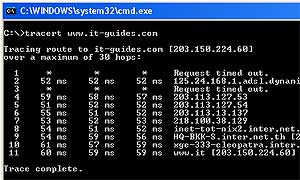
- ถ้าจำนวนบรรทัดที่แสดงเครื่องหมายดอกจันทน์ แสดงว่า ระบบมีปัญหาบางส่วน (ทำให้เข้าถึงได้ช้า) โดยเฉพาะถ้าคุณ "Request timed out"
- ถ้าจะนวนบรรทัดน้อยกว่า 10 แสดงว่า ระบบการเข้าถึงเว็บเร็วมาก
ทิปเพิ่มเติมคำสั่ง Tracert
- คำสั่ง Tracert สามารถใส่หมายเลข IP แทนชื่อเว็บแทนได้
- ระบบเครือข่ายบางแห่ง อาจมีการปิดระบบไม่ให้เราเข้าถึงเว็บด้วยคำสั่ง Tracert ทำให้คำสั่งนี้อาจไม่สามารถตรวจสอบบางเว็บได้